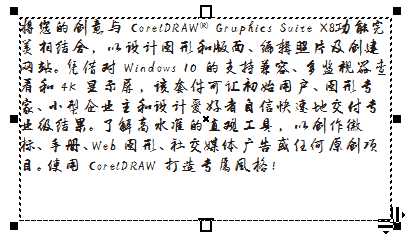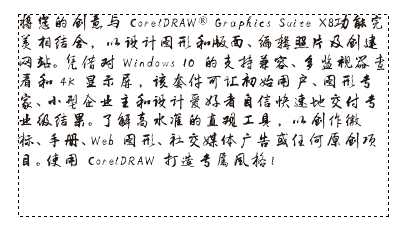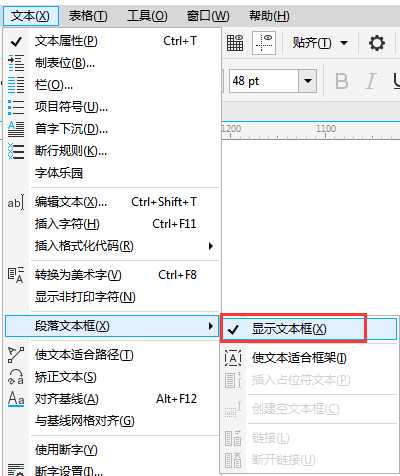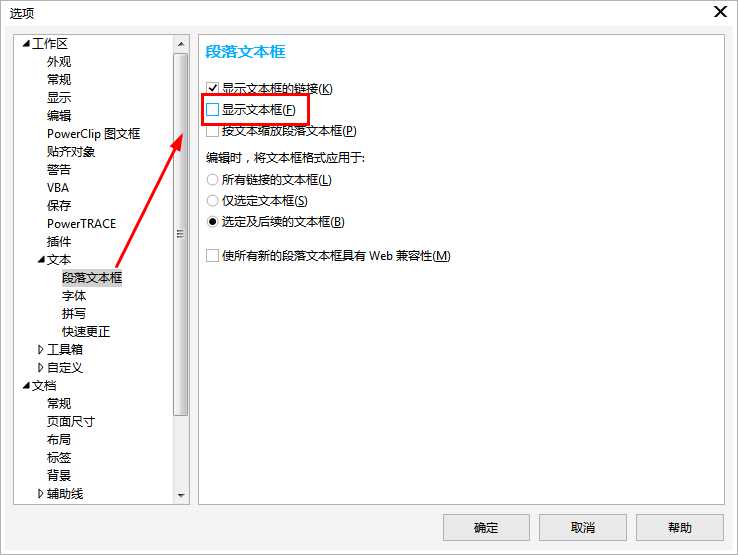在CDR中如何去除文本框?文本框去除的两种方法
平面设计 发布日期:2024/9/24 浏览次数:1
正在浏览:在CDR中如何去除文本框?文本框去除的两种方法
CorelDRAW可以用文本工具添加包括美术字和段落文本的文本类型。要添加美术字,可单击页面上的任意位置,然后开始输入文本。要添加段落文本,可拖动光标以创建文本框,然后添加文本。为不影响美观,很多朋友想要清除文本框,如何在CorelDRAW中去除文本框,文章中提供两种方法:文本菜单和选项面板中均可设置,好了,下面我们来看看吧。
1. 使用F8“文本工具”,在CDR绘图区域拖动鼠标实现段落文本框,在框内单击添加段落文字,或者也可以从已有文字中复制文本到文本框。如图所示。
2. 当使用“选择工具”选择文本的时候,会显示段落文本被虚线围绕,这就是文本框。如图所示。
3. 为了让文本显示更美,可以选择去除文本框,其中去除文本框有两种方法:
方法一:执行“文本>显示文本框”,将“显示文本框”前的勾去掉。
方法二:执行“工具>选项”,快捷键Ctrl+J,在弹出的“选项”对话框的左侧栏中展开“工作区>文本>段落文本框”,在右侧出现的“段落文本框”面板中将“显示文本框”前的勾去掉。
4. 设置完毕之后,此时的段落文本的文本框就被隐藏了,此操作针对于绘图页面中的所有文本框。
以上就是在CDR去除文本框的两种方法,是不是很简单啊,大家学会了吗?希望能对大家有所帮助!
荣耀猎人回归!七大亮点看懂不只是轻薄本,更是游戏本的MagicBook Pro 16.
人们对于笔记本电脑有一个固有印象:要么轻薄但性能一般,要么性能强劲但笨重臃肿。然而,今年荣耀新推出的MagicBook Pro 16刷新了人们的认知——发布会上,荣耀宣布猎人游戏本正式回归,称其继承了荣耀 HUNTER 基因,并自信地为其打出“轻薄本,更是游戏本”的口号。
众所周知,寻求轻薄本的用户普遍更看重便携性、外观造型、静谧性和打字办公等用机体验,而寻求游戏本的用户则普遍更看重硬件配置、性能释放等硬核指标。把两个看似难以相干的产品融合到一起,我们不禁对它产生了强烈的好奇:作为代表荣耀猎人游戏本的跨界新物种,它究竟做了哪些平衡以兼顾不同人群的各类需求呢?
人们对于笔记本电脑有一个固有印象:要么轻薄但性能一般,要么性能强劲但笨重臃肿。然而,今年荣耀新推出的MagicBook Pro 16刷新了人们的认知——发布会上,荣耀宣布猎人游戏本正式回归,称其继承了荣耀 HUNTER 基因,并自信地为其打出“轻薄本,更是游戏本”的口号。
众所周知,寻求轻薄本的用户普遍更看重便携性、外观造型、静谧性和打字办公等用机体验,而寻求游戏本的用户则普遍更看重硬件配置、性能释放等硬核指标。把两个看似难以相干的产品融合到一起,我们不禁对它产生了强烈的好奇:作为代表荣耀猎人游戏本的跨界新物种,它究竟做了哪些平衡以兼顾不同人群的各类需求呢?